 Якщо в якості браузера ви використовуєте Google Chrome, то, ймовірно, ви знайомі з магазином додатків Chrome і, можливо, Вам вже доводилося завантажувати будь-які розширення для браузера або програми звідти. При цьому додатки, як правило, представляли собою просто посилання на сайти, що відкривалися в окремому вікні або вкладці.
Якщо в якості браузера ви використовуєте Google Chrome, то, ймовірно, ви знайомі з магазином додатків Chrome і, можливо, Вам вже доводилося завантажувати будь-які розширення для браузера або програми звідти. При цьому додатки, як правило, представляли собою просто посилання на сайти, що відкривалися в окремому вікні або вкладці.
Тепер же, Google представив інший вид додатків в своєму магазині, які представляють собою упаковані HTML5 програми та можуть бути запущені в вигляді окремих програм (хоча і використовують для роботи движок Chrome) в тому числі і при відключеному Інтернеті. Насправді, панель запуску додатків, а також автономні програми Chrome можна було встановлювати вже два місяці тому, але це було приховано і не афішувалося в магазині. І, поки я збирався написати статтю про це, Google остаточно "викотив" свої нові програми, а також панель запуску і тепер їх не можна пропустити, якщо зайти в магазин. Але краще пізно, ніж ніколи, тому все-таки напишу і покажу як це все виглядає.
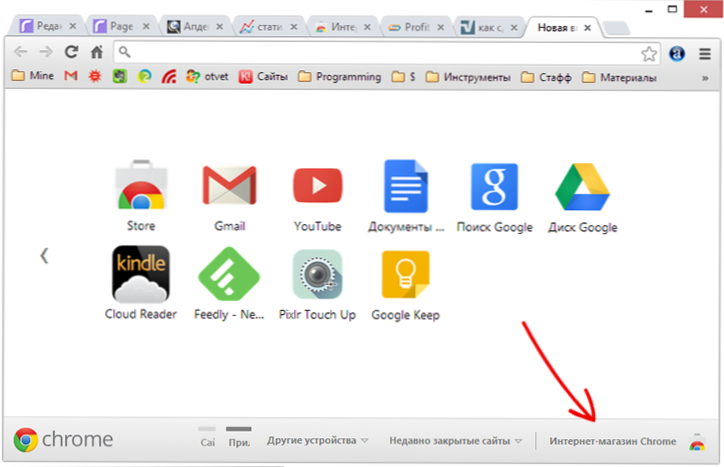
Запуск магазину Google Chrome
Нові додатки Google Chrome
Як вже було сказано, нові додатки з магазину Chrome - це веб-додатки, написані на HTML, JavaScript і з використанням інших веб-технологій (але без Adobe Flash) і упаковані в окремі пакети.Всі упаковані додатки запускаються і працюють оффлайн і можуть (і зазвичай роблять це) синхронізуватися з хмарою. Таким чином, ви можете встановити Google Keep для комп'ютера, безкоштовний фоторедактор Pixlr і використовувати їх на робочому столі, як звичайні додатки в своїх власних вікнах. Google Keep при цьому буде синхронізувати замітки тоді, коли буде матися доступ в Інтернет.
Chrome як платформа для виконання додатків у Вашій операційній системі
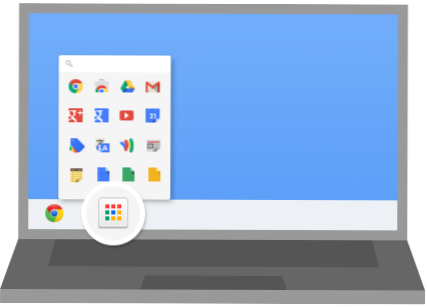
Коли ви встановите будь-яке з нових додатків в магазині Google Chrome (до речі, в розділі "Додатки" тепер присутні тільки такі програми), Вам буде запропоновано встановити панель запуску додатків Chrome, схожу на ту, що використовується в Chrome OS. Тут варто зауважити, що раніше її саме пропонували встановити, а також її можна було завантажити за адресою https://chrome.google.com/webstore/launcher. Зараз, здається, вона встановлюється автоматично, не ставлячи зайвих питань, в повідомному порядку.

Після її установки, в панелі завдань Windows з'являється нова кнопка, яка при натисканні викликає список встановлених додатків Chrome і дозволяє запустити будь-який з них незалежно від того, запущений браузер чи ні.При цьому старі додатки, які, як я вже говорив, є лише посиланнями, мають стрілку на ярлику, а упаковані додатки, які можуть працювати офлайн такої стрілки не мають.
Панель запуску додатків Chrome доступна не тільки для операційної системи Windows, але також для Linux і Mac OS X.
Приклади додатків: Google Keep для робочого столу і Pixlr
У магазині представлено вже значне число додатків Chrome для комп'ютера, серед яких текстові редактори з підсвічуванням синтаксису, калькулятори, ігри (наприклад, Cut The Rope), програми для ведення заміток Any.DO і Google Keep і багато інших. Всі вони полнофункциональни і підтримують управління дотиками для сенсорних екранів. Більш того, дані програми можуть використовувати весь розширений функціонал браузера Google Chrome - NaCL, WebGL і інші технології.
Якщо встановити побільше таких додатків, то Ваш робочий стіл Windows буде дуже схожий на систему Chrome OS зовні. Я використовую лише одне - Google Keep, так як це ж додатка є основним для оперативного запису різних не дуже важливих речей, про які я не хотів би забути. У версії для комп'ютера це додаток виглядає так:
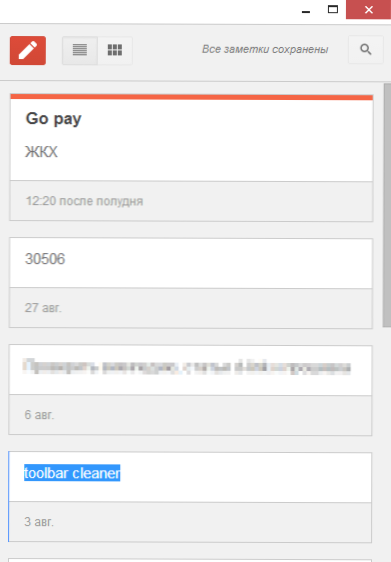
Google Keep для комп'ютера
Когось може зацікавити редагування фотографій, додавання ефектів і іншого не онлайн, а в офлайні, причому безкоштовно.У магазині додатків Google Chrome ви знайдете безкоштовні версії "онлайн-фотошоп", наприклад, від Pixlr, за допомогою яких можна відредагувати фотографію, зробити ретуш, обрізати або повернути фото, накласти ефекти і багато іншого.
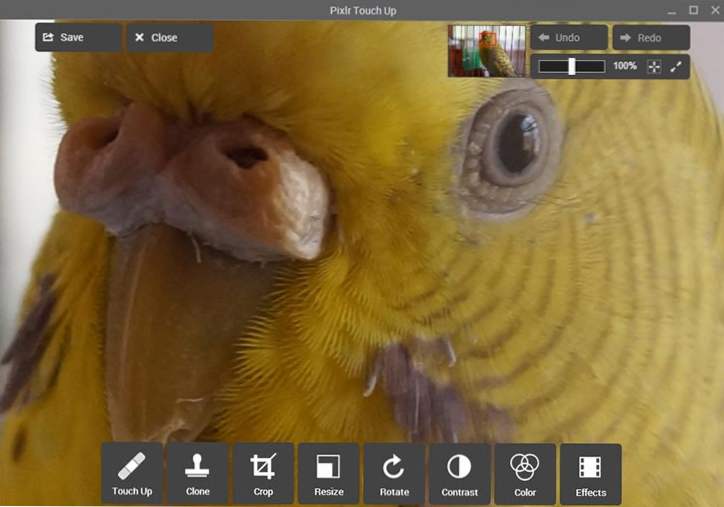
Редагування фото в Pixlr Touchup
До речі, ярлики додатків Chrome можуть розташовуватися не тільки в спеціальній панелі запуску, але і де завгодно ще - на робочому столі Windows 7, початковому екрані Windows 8 - тобто там, де вам це потрібно, так само, як і для звичайних програм.
Підводячи підсумок, рекомендую спробувати і подивитися асортимент в магазині Chrome. Багато з додатків, які ви постійно використовуєте на телефоні або планшеті представлені і там і вони будуть синхронізуватися з вашим аккаунтом, що, погодьтеся, дуже зручно.












